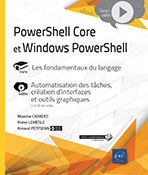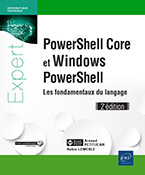PowerShell et le registre
Introduction
La gestion d’un parc informatique et des ordinateurs peut s’effectuer de diverses manières.
Savoir manier le registre pour vérifier ou modifier des paramètres système et utilisateur de vos postes est essentiel.
Dans ce chapitre, nous allons donc comprendre ce qu’est la base de registre puis explorer les différentes méthodes s’offrant à nous, et bien entendu utilisables avec PowerShell, pour gérer le registre.
Le registre Windows
1. Qu’est-ce que c’est ?
Le registre Windows, également appelé base de registre Windows, est une grande base de données utilisée par le système d’exploitation Windows. Celle-ci contient un très grand nombre d’informations.
Lorsqu’un utilisateur se sert de son ordinateur, effectue des actions, etc., il utilise généralement la base de registre, sans s’en rendre compte car cela se fait en toute transparence.
Le registre est en quelque sorte le cœur de Windows contenant tous les éléments nécessaires à son bon fonctionnement.
2. Composition du registre
Le registre Windows est composé en ce que l’on appelle des ruches :
-
HKEY_LOCAL_MACHINE : contient la configuration de Windows.
-
KEY_USERS : contient la configuration des utilisateurs.
-
HKEY_CURRENT_USER : contient la configuration de l’utilisateur courant.
-
HKEY_CLASSES_ROOT : contient par exemple les éléments d’association et d’extension de fichiers.
On retrouve par exemple dans le registre :
Des données utilisées par les logiciels/programmes installés
Lorsqu’une application est installée, de nombreuses informations sont généralement inscrites dans le registre comme le nom et le numéro de version suite à son installation, ainsi que la commande permettant...
PowerShell et la base de registre Windows
1. Accéder à la base de registre
Modifier le registre sur un poste spécifique peut se faire rapidement en passant par l’utilitaire regedit.exe. Cependant, si vous devez faire la même opération sur plusieurs postes, cela peut vite s’avérer fastidieux et chronophage.
L’automatisation d’actions de création, modification ou suppression d’éléments du registre peut alors vous être indispensable et très utile au quotidien dans vos tâches d’administration du système ou des postes de travail. Il est donc essentiel de savoir comment manier le registre avec PowerShell, qui sera votre meilleur allié.
Savoir manier le registre commence tout d’abord par comprendre comment y accéder.
Nous allons, dans un premier temps, interroger les différents fournisseurs PowerShell disponibles afin de voir si l’un d’eux nous permet d’accéder au registre.
Important pour la suite, nous utiliserons régulièrement le terme de provider pour parler des fournisseurs. Il est important de bien maîtriser les termes techniques anglais pour maîtriser PowerShell.
Petit rappel sur les fournisseurs
Un fournisseur dans Windows PowerShell permet d’utiliser des sources de données de votre poste comme s’il s’agissait d’un système de fichiers à part entière, un peu comme si c’était un lecteur réseau.
L’interrogation des fournisseurs se fait au travers de la cmdlet Get-PSProvider.
Ci-dessous le résultat retourné par cette commande :
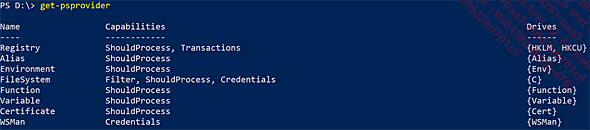
Le résultat retourné par l’exécution de la commande nous informe qu’il y a bien un élément ou fournisseur nommé Registry qui permettra de répondre à nos besoins.
Dans la partie Drives (lecteurs en français), le résultat retourné nous informe que deux lecteurs peuvent être accessibles : HKLM et HKCU.
Chaque élément fournisseur est considéré comme un lecteur ou drive. Nous pouvons donc accéder facilement aux informations de lecteurs en utilisant la cmdlet Get-PSDrive.
Cette cmdlet nous permettra de lister les différents lecteurs disponibles et accessibles sur le poste, tels que les lecteurs...
 Editions ENI Livres | Vidéos | e-Formations
Editions ENI Livres | Vidéos | e-Formations